 |
Remplacement d’une cartouche d’encre vide
 À l'aide des touches À l'aide des touches
 À l'aide de l'ordinateur À l'aide de l'ordinateur
Vous pouvez remplacer les cartouches d'encre à l'aide des touches de l'imprimante ou de votre ordinateur. Pour plus de détails, veuillez vous reporter à la section adaptée ci-dessous.
 |
Remarque : |
 |
|
N'ouvrez l'emballage de la cartouche d'encre que lorsque vous êtes prêt à installer la cartouche dans l'imprimante. Afin de garantir la fiabilité de la cartouche, cette dernière est emballée sous vide.
|
|
Ce tableau détaille l'état des voyants et les mesures qui doivent être prises.
|
Voyants
|
Mesure
|
|

|
Procurez-vous une cartouche d'encre de remplacement.
|
|

|
Remplacez la cartouche d'encre vide.
|
 : clignotant, : clignotant,  : allumé : allumé
Procédez comme suit pour remplacer la cartouche d'encre à l'aide de la touche encre  . .
 |
Remarque : |
 |
|
Les illustrations représentent le remplacement de la cartouche d'encre jaune. Les instructions sont cependant les mêmes pour toutes les cartouches.
|
|
 |
Assurez-vous que le plateau CD/DVD n'est pas inséré dans l'imprimante et que le voyant alimentation  est allumé mais ne clignote pas. est allumé mais ne clignote pas.
|
 |
Ouvrez le capot de l'imprimante.
|
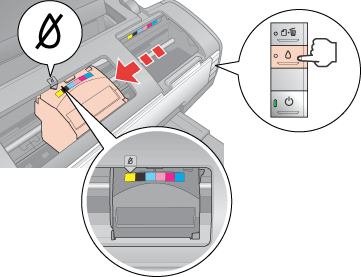
 |  |
Remarque : |
 |  |
Important : |
 |
Appuyez de nouveau sur la touche encre  . .
|
Si plusieurs cartouches d'encre sont vides ou quasiment vides, la tête d'impression se déplace vers le repère  . Ce déplacement survient à chaque fois que vous appuyez sur la touche encre . Ce déplacement survient à chaque fois que vous appuyez sur la touche encre  , jusqu'à ce que l'ensemble des cartouches vides ou quasiment vides ait été signalé. , jusqu'à ce que l'ensemble des cartouches vides ou quasiment vides ait été signalé.
Une fois l'ensemble des cartouches vides ou quasiment vides signalé, la tête d'impression se place en position de remplacement de la cartouche d'encre lorsque vous appuyez sur la touche encre  . .
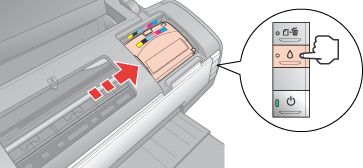
 |
Retirez la cartouche d'encre neuve de son emballage.
|
 |  |
Important : |
 |  |
|
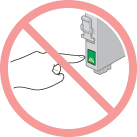
-
Une fois la cartouche d'encre usagée retirée, installez immédiatement la cartouche neuve. Si la cartouche n'est pas installée rapidement, la tête d'impression risque de sécher et l'impression risque de ne pas être possible.
|
|
 |
Retirez la bande adhésive jaune située au bas de la cartouche d'encre.
|
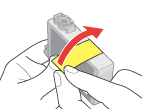
 |  |
Important : |
 |
Ouvrez le couvercle du logement des cartouches. Appuyez sur la patte située à l'arrière de la cartouche d'encre que vous souhaitez remplacer. Soulevez la cartouche, retirez-la de l'imprimante et mettez-la au rebut de manière conforme. Ne démontez la cartouche usagée et ne tentez pas de la remplir.
|
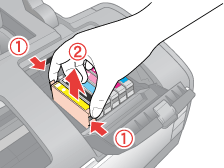
 |  |
Remarque : |
 |  |
|
Si la cartouche est difficile à retirer, soulevez-la avec plus de force jusqu'à ce qu'elle soit éjectée.
|
|
 |
Placez la cartouche d'encre dans le porte-cartouches, partie inférieure orientée vers le bas. Appuyez ensuite sur la cartouche d'encre jusqu'à ce qu'un déclic confirme sa mise en place.
|
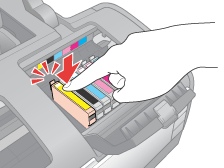
 |
Une fois le remplacement des cartouches terminé, fermez le couvercle du logement des cartouches (un déclic confirme sa mise en place) et fermez le capot de l'imprimante.
|
 |
Appuyez sur la touche encre  . .
|
L'imprimante déplace la tête d'impression et lance le chargement du circuit de distribution d'encre. L'exécution de cette procédure nécessite environ deux minutes. Une fois le chargement en encre terminé, la tête d'impression retourne en position initiale. Le voyant alimentation  cesse de clignoter et reste allumé, le voyant encre cesse de clignoter et reste allumé, le voyant encre  s'éteint. s'éteint.
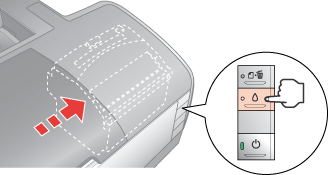
 |  |
Important : |
 |  |
Remarque : |
Vous pouvez surveiller l'état de la cartouche d'encre depuis votre ordinateur et y afficher les instructions pour remplacer une cartouche qui est vide ou presque vide.
Si vous avez besoin de remplacer une cartouche d'encre, cliquez sur Comment faire dans la fenêtre EPSON Status Monitor. Suivez les instructions qui s’affichent pour remplacer la cartouche.
Pour plus d'informations au sujet de l'utilisation de l'ordinateur dans le cadre du remplacement des cartouches d'encre, reportez-vous à la section ci-dessous.
 Voir Utilisation de EPSON Status Monitor 3 (Windows) Voir Utilisation de EPSON Status Monitor 3 (Windows)
 Voir Utilisation de EPSON StatusMonitor (Mac OS X) Voir Utilisation de EPSON StatusMonitor (Mac OS X)
|  |

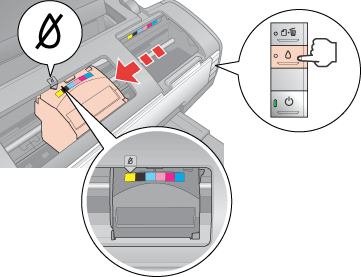
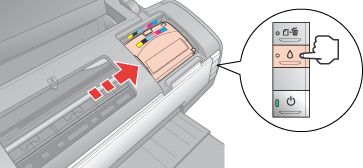
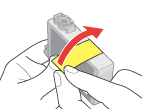
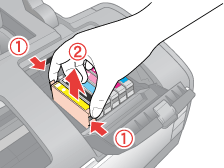
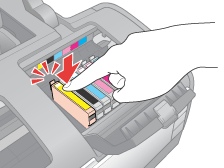
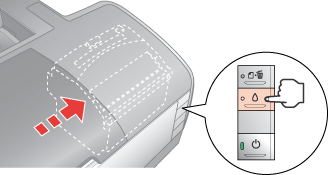



 À l'aide des touches
À l'aide des touches


 : clignotant,
: clignotant,  : allumé
: allumé .
.
 est allumé mais ne clignote pas.
est allumé mais ne clignote pas.

 est vide ou quasiment vide.
est vide ou quasiment vide. Voir
Voir 
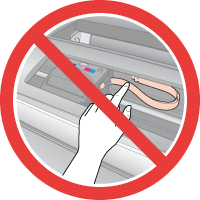


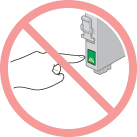

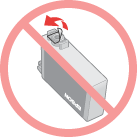
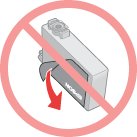




 Haut
Haut